Recupere os dados perdidos / apagados do computador, disco rígido, unidade flash, cartão de memória, câmera digital e muito mais.
Atualização da Lenovo: por que e como executá-la facilmente
 atualizado por Lisa Ou / 12 de março de 2024 09:30
atualizado por Lisa Ou / 12 de março de 2024 09:30Bom dia! Estou usando meu laptop Lenovo esta manhã e notei que o recurso do sistema operacional recém-lançado não está instalado. Ouvi falar da novidade, então quero experimentar. Porém, não sei como executar o procedimento de atualização do sistema Lenovo. Você pode me ajudar a descobrir como fazer isso? Qualquer recomendação ajudará. Muito obrigado antecipadamente!
Obter os novos recursos da Lenovo é emocionante porque você experimentará mais recursos. Realizá-lo é um pouco crucial porque há momentos em que os procedimentos são arriscados para o sistema operacional e os dados. Mas não há nada com que se preocupar. Você só precisa ler e seguir as informações deste artigo. Veja mais abaixo.
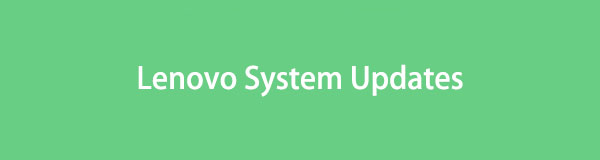

Lista de guias
Parte 1. Por que você deve realizar a atualização do sistema na Lenovo
A versão de software de cada dispositivo pode ser atualizada para a versão compatível, dependendo do modelo do seu dispositivo. Mas você pode estar se perguntando por que deve realizar uma atualização do Lenovo quando seu laptop funciona perfeitamente. Aqui estão alguns dos motivos.
- Lenovo Longevity – A atualização pode corrigir todos os possíveis problemas em seu laptop. Ele também estende sua vida útil ao permanecer compatível com tecnologias mais recentes. Além disso, os bugs e falhas encontrados no laptop Lenovo serão eliminados.
- Adiciona recursos de segurança - À medida que a tecnologia cresce, as ameaças a dispositivos como a Lenovo aumentam. Assim que a versão do software for atualizada, mais recursos de segurança serão adicionados para bloqueá-los.
- Melhoria de desempenho – As atualizações de software podem otimizar o desempenho do dispositivo. A razão é que ele adquire diversas novidades lançadas por seus fabricantes.
- Compatibilidade – Todos os dispositivos atualizam sua versão de software. Se você não atualizar seu laptop Lenovo, ele poderá ficar para trás. A razão é que ele pode não ser compatível com outros dispositivos que possuem versões de software atualizadas.
- Suporte do fabricante - Você pode entrar em contato com a equipe de suporte sempre que houver problemas sérios com seu laptop Lenovo. No entanto, eles reparam apenas laptops Lenovo atualizados com a atualização de software mais recente.
FoneLab Data Retriever - recupere os dados perdidos / apagados do computador, disco rígido, pen drive, cartão de memória, câmera digital e muito mais.
- Recupere fotos, vídeos, contatos, WhatsApp e mais dados com facilidade.
- Visualizar dados antes da recuperação.
Parte 2. Como realizar a atualização da Lenovo
Depois de conhecer os benefícios que você pode obter ao atualizar a versão do software do seu laptop Lenovo, é hora de saber como fazer isso. Abaixo estão as etapas detalhadas para mostrar e ensinar como fazer isso. Por favor, imite-os conforme os listamos abaixo.
Passo 1Vou ao Menu Iniciar seção do seu laptop Lenovo. Depois disso, procure o Configurações botão e inicie-o em seu laptop para continuar. Uma nova interface de tela será mostrada. Posteriormente, você verá muitas ferramentas de classificação que pode usar.
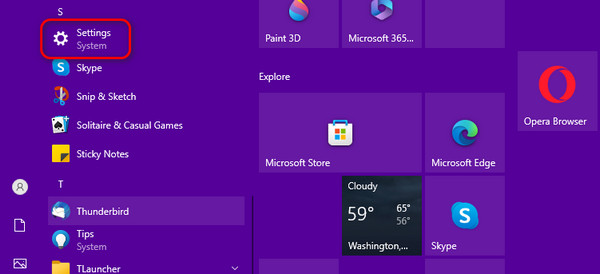
Passo 2Por favor, clique no Segurança e atualização botão. Depois disso, clique no Verificar atualizações botão na parte superior. Seu laptop Lenovo será carregado; você só precisa esperar até que esteja pronto. Assim que houver atualizações, clique no botão Baixe e instale botão.
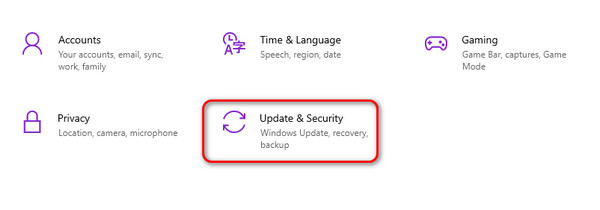
Parte 3. Como recuperar dados excluídos após atualização da Lenovo
Às vezes, a perda de dados é inevitável quando atualizamos a versão do software do seu computador Lenovo por conveniência. O bom é que você pode usar um software de recuperação de dados para computadores, seja qual for o motivo. Um dos principais é FoneLab Data Retriever. É uma ferramenta para recuperar dados perdidos em vários cenários. Inclui exclusão acidental, malware e vírus de computador, formatação indesejada, desligamento inesperado e muito mais.
FoneLab Data Retriever - recupere os dados perdidos / apagados do computador, disco rígido, pen drive, cartão de memória, câmera digital e muito mais.
- Recupere fotos, vídeos, contatos, WhatsApp e mais dados com facilidade.
- Visualizar dados antes da recuperação.
Além disso, esta ferramenta oferece uma filtros recurso para ajudá-lo a localizar seus dados rapidamente. Você só precisa inserir a data de criação ao usar o programa. Abaixo estão alguns dos outros recursos da ferramenta.
Funcionalidades
- Não destruirá os arquivos originais após o processo de recuperação.
- Ele contém o recurso Deep Scan para digitalizar e recuperar seus dados em laptop, PC e muito mais para obter mais resultados.
- Possui uma opção de visualização onde você pode ver o conteúdo dos dados antes de recuperá-los.
- O software de recuperação pode recuperar dados do cartão de memória, câmera digital, computador, discos rígidos e muito mais.
- Ele suporta vários tipos de arquivos, incluindo documentos, vídeos, e-mails, fotos, etc.
Agora é hora de saber como esta ferramenta pode recuperar seus dados Lenovo no computador. Veja as etapas detalhadas abaixo. Ir em frente.
Passo 1Baixe o software de recuperação de dados no computador escolhendo o Download grátis botão no site principal. Em seguida, clique no arquivo baixado e configure-o, dependendo da necessidade da ferramenta no sistema operacional do seu computador. Posteriormente, inicie a ferramenta para iniciar o processo de recuperação do seu Lenovo.

Passo 2A ferramenta exigirá a escolha do tipo de dados e localização do seu arquivo na interface inicial. Em caso afirmativo, selecione o local dos dados que você prefere recuperar do seu Lenovo. Selecione-os no Unidade de disco rígido seção ou o Lixeira recurso para recuperar dados da lixeira no canto inferior esquerdo.
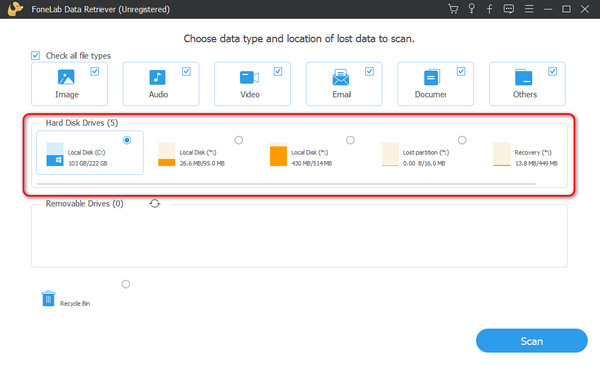
Passo 3Agora selecione o tipo de dados que você perdeu na atualização da Lenovo. Você pode selecionar os botões Imagem, Áudio, Vídeo, Email, Documentos e Outros. Mas se você não sabe qual arquivo perdeu ou prefere recuperar todos os tipos de dados armazenados em seu Lenovo, escolhendo o Verificar todos os tipos de arquivos botão no canto superior esquerdo é melhor. Mais tarde, clique no Escanear botão para localizá-los.
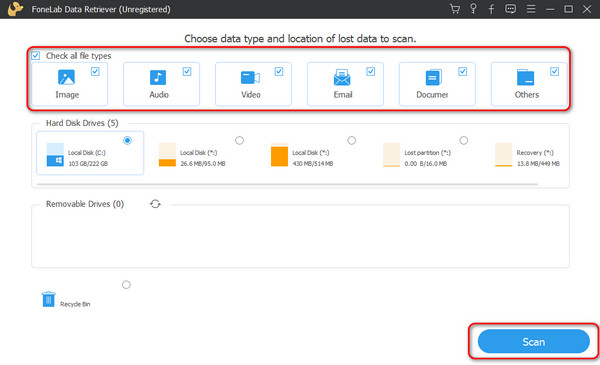
Passo 4Se o processo de digitalização não lhe agradar, marque a caixa Varredura profunda botão na parte superior. A ferramenta irá verificar ainda mais os dados do seu Lenovo. Posteriormente, escolha o tipo de dados e os resultados da localização na seção Lista de tipos e Lista de caminhos à esquerda. Mais tarde, selecione os arquivos a serem recuperados à direita. Clique no Recuperar ícone no canto inferior direito para recuperar os dados perdidos após a atualização da Lenovo.
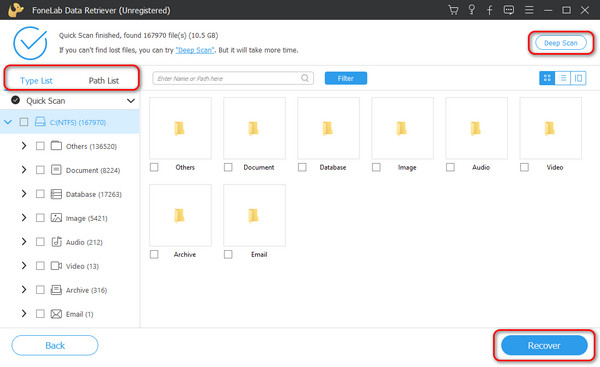
FoneLab Data Retriever - recupere os dados perdidos / apagados do computador, disco rígido, pen drive, cartão de memória, câmera digital e muito mais.
- Recupere fotos, vídeos, contatos, WhatsApp e mais dados com facilidade.
- Visualizar dados antes da recuperação.
Parte 4. Perguntas frequentes sobre a atualização da Lenovo
Com que frequência devo atualizar meu dispositivo Lenovo?
Você deve verificar se há atualizações de software disponíveis para o seu laptop Lenovo. É para garantir que você obtenha os recursos mais recentes que o sistema operacional do laptop Lenovo oferece. Atualizações automáticas através de redes Wi-Fi também são recomendadas.
As atualizações da Lenovo custam dinheiro?
Não. As atualizações da Lenovo são 100% gratuitas! Você só precisa garantir que seu laptop Lenovo tenha espaço de armazenamento suficiente para instalar a atualização de software. Caso contrário, o processo não será executado, faça o que fizer. Além disso, o processo precisa de uma conexão com a Internet para ser processado. Recomenda-se usar uma rede WI-Fi em vez de dados de celular. Isso ocorre porque a atualização de software contém um tamanho grande que pode consumir todos os dados do seu celular em um piscar de olhos.
É assim que você realiza a atualização do sistema nos notebooks Lenovo! Esperamos que este artigo responda a todas as dúvidas sobre o procedimento. Além disso, presumimos que você usa FoneLab Data Retriever se você perdeu dados durante o processo de atualização de software. Você tem mais dúvidas sobre o tema mencionado neste artigo? Por favor, deixe-os na seção de comentários abaixo para participar de nossa discussão rápida e agradável. Obrigado!
FoneLab Data Retriever - recupere os dados perdidos / apagados do computador, disco rígido, pen drive, cartão de memória, câmera digital e muito mais.
- Recupere fotos, vídeos, contatos, WhatsApp e mais dados com facilidade.
- Visualizar dados antes da recuperação.
